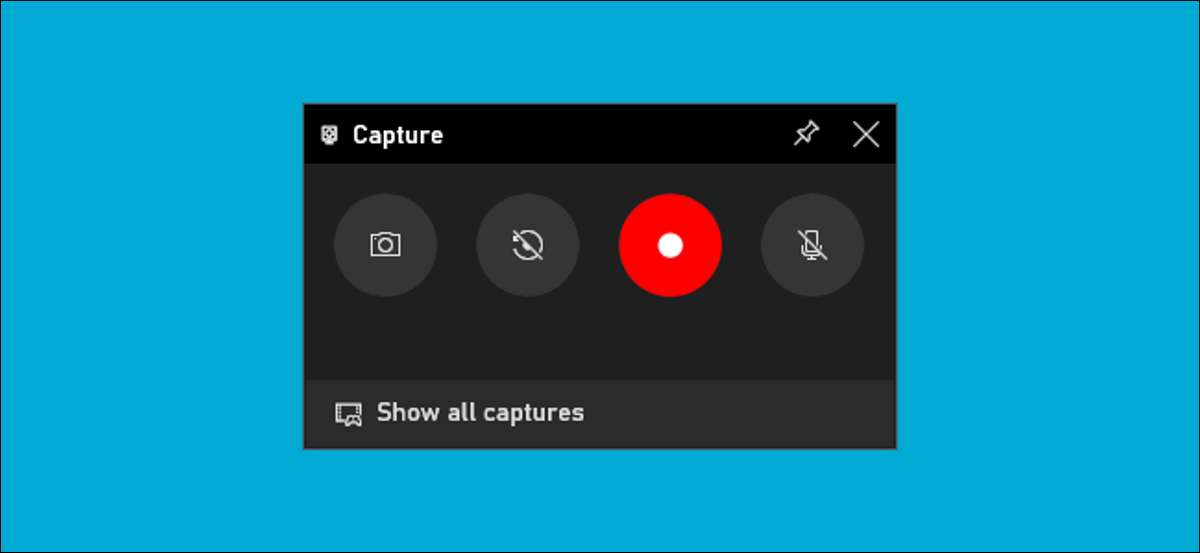
Windows 10 có thể quay video màn hình của bạn mà không cần bất kỳ phần mềm của bên thứ ba nào. Dưới đây là cách tìm và sử dụng tiện ích chụp dễ sử dụng của Windows 10 để ghi lại màn hình của bạn.
Thanh trò chơi không chỉ dành cho chơi game
Công cụ chụp màn hình của Windows 10 là một phần của thanh trò chơi Xbox. Mặc dù tên gọi là gì, thanh trò chơi dành cho nhiều hơn là chỉ chơi game . Trong hướng dẫn này, chúng tôi sẽ sử dụng nó để tạo bản ghi màn hình.
Công cụ sẽ chụp video màn hình của bạn ở định dạng H.264 MP4.
CÓ LIÊN QUAN: 6 tính năng tuyệt vời trong thanh trò chơi mới của Windows 10
Ghi màn hình là một phần của tiện ích "chụp", được truy cập thông qua tính năng "Menu widget" của trò chơi. Để sử dụng menu Widget, bạn sẽ cần Cập nhật tháng 5 năm 2019 của Windows 10 hoặc sau đó.
Cách khởi chạy chụp màn hình trên Windows 10
Đầu tiên, nhấn Windows + G để khởi chạy thanh trò chơi. Ngoài ra, bạn có thể mở menu Bắt đầu và khởi chạy ứng dụng "Xbox Game Bar".
(Nếu Overlay Bar Game không xuất hiện, hãy đến Cài đặt & GT; Gaming & GT; Thanh trò chơi Xbox. Đảm bảo rằng thanh trò chơi được chuyển đổi "trên" ở đây. Bạn cũng có thể kiểm tra phím tắt-Bạn có thể chuyển đổi thanh trò chơi mở "Để bất kỳ kết hợp phím nào bạn thích thay vì Windows + G.)

Trong màn hình Lớp phủ thanh trò chơi, hãy tìm cửa sổ "chụp".
Nếu bạn không nhìn thấy nó, hãy nhấp vào biểu tượng menu Widget ở bên trái. Nó trông giống như một số dòng có điểm đạn đến bên trái của họ.

Một danh sách thả xuống sẽ xuất hiện; Nhấp vào "Chụp." Các phím tắt "Capture" cũng có thể nằm trong thanh công cụ thanh trò chơi.
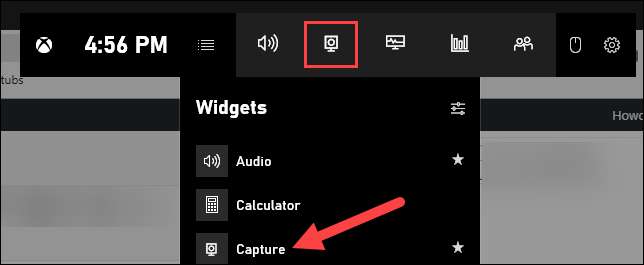
Cách bắt đầu ghi màn hình của bạn
Tìm kiếm cửa sổ Widget Capture Capture trong lớp phủ. Có bốn nút trên widget chụp (từ trái sang phải):
- Ảnh chụp màn hình : Chụp ảnh màn hình của cửa sổ hoạt động.
- Ghi lại 30 giây qua : Tạo một bản ghi âm trước 30 giây trước đó.
- Bắt đầu ghi âm : Bắt đầu ghi lại cửa sổ hoạt động của bạn.
- Bật mic trong khi ghi âm : Nếu tùy chọn này được bật, Windows 10 sẽ chụp âm thanh từ micrô của máy tính của bạn và bao gồm nó trong bản ghi.
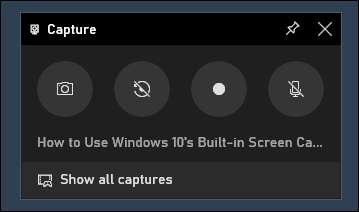
Bạn sẽ nhận thấy văn bản bên dưới các nút. Đây là cách bạn sẽ biết cửa sổ đang hoạt động như thế nào, hay còn gọi là những gì sẽ được ghi lại. Ví dụ: nếu bạn đang duyệt web, nó sẽ hiển thị tiêu đề của tab Mở.
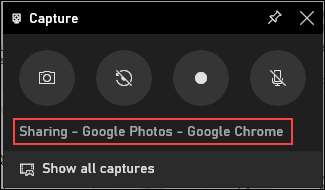
Để bắt đầu ghi màn hình của bạn, trước tiên bạn phải quyết định xem bạn có muốn sử dụng mic của mình hay không, rất hữu ích nếu bạn đang cố gắng giải thích một cái gì đó trên màn hình.
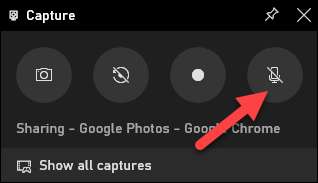
Tiếp theo, chỉ cần nhấp vào nút Bắt đầu ghi.
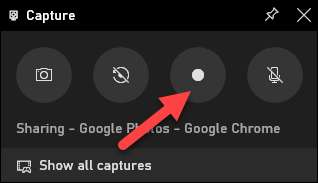
Bản ghi màn hình sẽ bắt đầu và bạn sẽ thấy một thanh công cụ nhỏ xuất hiện ở góc màn hình. Nó sẽ hiển thị thời gian chạy của bản ghi và nó cũng có các nút để dừng ghi và chuyển đổi micrô.
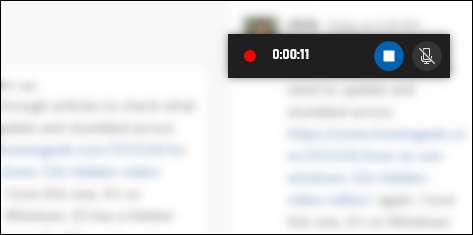
Khi bạn hoàn thành, nhấp vào biểu tượng Dừng để kết thúc bản ghi.
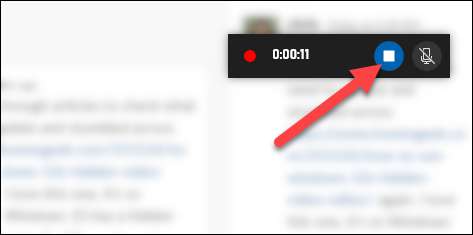
Từ tiện ích chụp, nhấp vào "Hiển thị tất cả các ghi lại" để xem bản ghi của bạn.
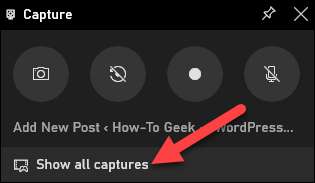
Ghi âm của bạn sẽ nằm ở đầu danh sách. Nhấp vào biểu tượng thư mục để xem tất cả các bản ghi và ảnh chụp màn hình trong File Explorer.
Các bản ghi này được lưu trữ dưới thư mục Windows người dùng của bạn tại C: \ Users \ NAME \ Video \ CATEWES theo mặc định.
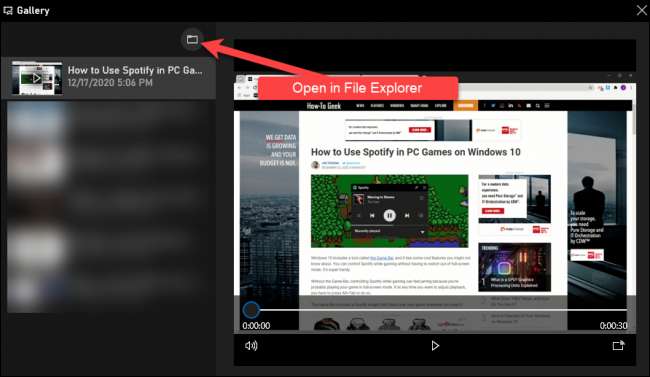
Nhân tiện, bạn cũng có thể bắt đầu ghi màn hình bằng cách nhấn Windows + Alt + R theo mặc định. Đi đến Cài đặt & GT; Gaming & GT; Thanh trò chơi Xbox để tùy chỉnh các phím tắt này.
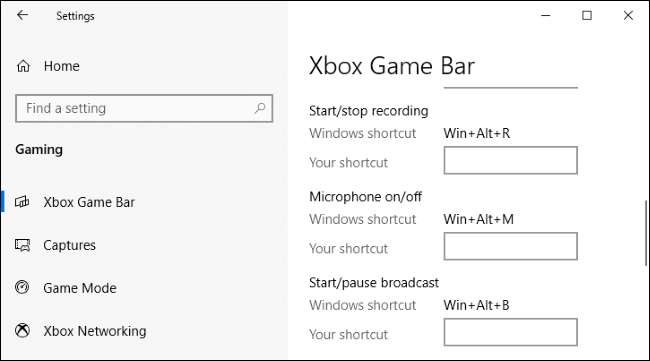
Đó là nó! Ai biết Windows có một máy ghi màn hình đơn giản được tích hợp? Bây giờ bạn làm.







